利用Microsoft Azure Machine Learning Studio创建机器学习实例
Microsoft Azure云服务推出机器学习的模块,用户只需上传数据,利用机器学习模块提供的一些算法接口和R语言或别的语言接口,就能利用Microsoft Azure强大的云计算能力来实现自己的机器学习的任务。
本文浅尝了该机器学习模块,参照官方实例和帮助文档,完成了一个简单的应用实例,具体步骤如下。
1、新建workspace
注意,在填写workspace owner,一定要填写一个有效的windows live 账号

进入创建的workspace,界面如下图所示

2、上传数据
数据源:http://archive.ics.uci.edu/ml/datasets/Statlog+(German+Credit+Data)
下载名为german.data,该数据用于信用风险的机器学习算法,数据包括20个变量,1000条信用记录,其中700条问低风险,300条为高风险。注意,由于Azure Machine Learning stidio 只支持csv文件,所以需要把german.data转化为csv文件。
点击ML studio下方的"+new"链接,按下图所示将数据已建立好workspace中

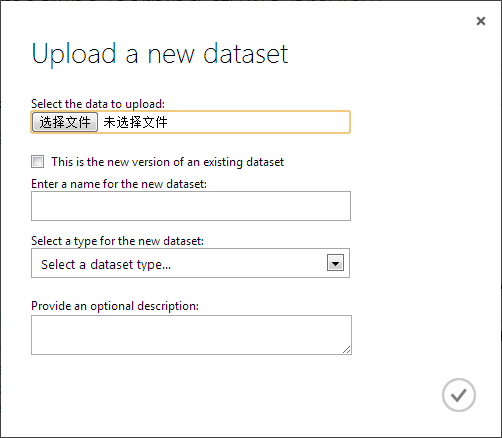
3、新建Azure ML的实验
点击ML studio下方的"+new"链接,选择Experiment选项,打开如下界面后

第一步,可以给这个实验添加一个标题,本文命名为"Experiment by Jiahua"
第二步,在左侧找到上传的数据,名字为上传数据是给定的数据名字,本文为"UCI German Credit Card Data",将数据拖到中间的工作区,然后右侧会给出数据的描述信息。数据进入工作区之后,用一个圆角的矩形表示,矩形下有一个圆圈,称为"output port",将鼠标放在上面并点击右键后,可以进行数据可视化等操作。拖动圆圈,可以指向下一个数据处理操作。
第三步,添加完数据集之后,就需要对数据集进行相应的处理,包括数据预处理,训练样本和测试样本划分,选择机器学习算法等等,详细操作课参加官方实例。完成上述操作后,一个可视化的机器学习过程就完成,如下图所示:

第四步,模型运行。完成上述操作后,就就可以运行程序了,点击下方的"Run",模型就会运行,每个模块运行完成之后会在右上方标示一个绿色小勾,如果每个模块或步骤出错了,会在同样的地方出现一个红色的 ,鼠标放上去之后就会提示错误的类型。
,鼠标放上去之后就会提示错误的类型。
第五步,查看结果,在"Evaluate Model"方框下的圆点处点击右键,选择"Visualize"即可查看模型运行结果,部分结果如下图所示:

5、小结
这样一个利用Azure云服务的机器学习实例就完成了,当然如果必要的的话还可以将完成模型发布到web服务器上,这里就不细述,可以参考帮助文档。
利用Azure云服务做机器学习研究,给我最大的体会是可视化的操作步骤使得算法的运行过程更加清晰明聊,将算法拆分为数据准备、数据预处理、训练数据和测试数据分割、模型选择、模型参数调整、模型评价等环节,每个环节以处理框的形式出现,通过带箭头的连线,可以清晰的看出每个环节的输入和输出关系,从而研究者能更容易的抓住和控制算法的要点。
初步的尝试就到此结束,由于时间和能力的关系,本文只做了最简单的尝试,叙述过程省略了很多细节,尤其是在新建实验部分,如果感兴趣可以详细查阅官方帮助文档。
posted on 2014-07-15 18:47 Jiahua Jin 阅读(4300) 评论(3) 编辑 收藏 举报



